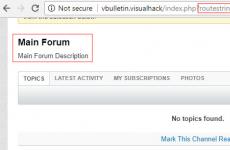Как да активирате бисквитките в Internet Explorer. Как да активирам бисквитките в различни браузъри? Какво представляват файловете и как мога сам да инсталирам поддръжка на бисквитки? Изтриване на бисквитки
Бисквитките са малки текстови файлове, които уеб сървърите могат да поставят на вашия компютър, когато посещавате техния уебсайт.
Бисквитките обикновено се използват, за да помогнат на уебсайтовете да ви запомнят и идентифицират и да съхраняват лична информация за сърфирането за този сайт. Бисквитките може да са необходими и за проследяване на поведението ви на други ресурси, свързани с основния.
Ако не знаете как да активирате бисквитките във вашия браузър, моля, вижте нашето ръководство по-долу.
Екранните снимки по-долу ще ви помогнат да разберете в детайли настройките и да активирате бисквитките във вашия браузър.
1. Щракнете върху бутона „Конфигуриране и управление“
След щракване ще се отвори меню с много опции. Един от тях ще бъде извикан "Настройки".
2. Изберете елемент от менюто "Настройки"
![]()
Ще се появи нов прозорец с конфигурации.
3. Потърсете настройки за „бисквитки“.
![]()
Въведете думата в търсенето "бисквитка"(заявката не е чувствителна към главни и малки букви), ще видите, че Chrome започва да променя съдържанието на страницата. Секцията ще се отвори „Поверителност и сигурност“и секцията, от която се нуждаем, ще бъде маркирана в жълто.
- Щракнете върху бутона „Настройки на съдържанието“
- По-нататък "Бисквитки"
![]()
4. Конфигуриране на необходимите параметри
![]()
Ако трябва да активирате бисквитките във вашия браузър Google Chrome, изберете най-първата опция - „Разрешаване на сайтовете да запазват и четат бисквитки (препоръчително)“. Това ще позволи на уебсайтовете да съхраняват бисквитки (и други данни) на вашия компютър толкова дълго, колкото уебсайтовете посочват.
Алтернатива на тази опция е да изберете „Изтриване на локални данни при затваряне на браузъра“. Това ще ви позволи да работите с редовни файловебисквитки (например регистрация в сайтове с потребителско име и парола), но всеки път, когато затворите и отворите отново уеб браузъра си, ще трябва да влезете отново в сайта. Тази настройка може също така да помогне за елиминирането на рекламни компании, които проследяват поведението ви в сайтове.
И разбира се, ако искате да деактивирате бисквитките напълно, изберете опцията „Блокиране на бисквитки на трети страни“.
След като изпълните стъпките, можете да затворите раздела с настройки, като е препоръчително да рестартирате браузъра, за да приложите посочените функции.
Това ръководство ще ви помогне правилно да конфигурирате и активирате бисквитките във вашия браузър.
1. Изберете менюто "Инструменти".
IN Internet Explorer„Услуга“ можете да намерите на две места – това е менюто в горната част на екрана:
![]()
Можете също да отворите настройките, като щракнете върху иконата на зъбно колело от дясната страна на прозореца на браузъра:
![]()
2. Изберете „Интернет опции“
Можете също да го отворите чрез списъка „Услуга“ или като щракнете върху зъбното колело и изберете секцията с настройки, от която се нуждаем.
3. Изберете секцията „Поверителност“.
Прозорецът, който ще се появи пред вас, ще има няколко раздела, но трябва да изберем раздел "Конфиденциалност",щракнете върху него:
![]()
4. Активиране/деактивиране на бисквитките
Internet Explorer има няколко настройки, които могат да блокират или деактивират бисквитките.
Настройките за поверителност имат плъзгач в горната част на прозореца, който можете да плъзнете нагоре или надолу, за да изберете различни нива на сигурност.
![]()
Като преместите този панел нагоре или надолу, вдясно можете да забележите Подробно описаниевсяко осигурено ниво на сигурност.
Тя варира от "блокиране на всички бисквитки"преди "приеми всички бисквитки". Стойността по подразбиране е "Средно аритметично", което постига баланс между правилното използване на бисквитки и значително ограничение срещу изтичането на поверителни данни за посещения на други сайтове.
Най-общо казано, ако имате проблеми с използването на определени сайтове, тъй като вашите настройки за бисквитки са променени, най-лесният начин да го коригирате е просто да възстановите настройките по подразбиране.
![]()
И разбира се, не забравяйте да натиснете бутона "Приложи"И "ДОБРЕ"в долната част на прозореца, за да приемете промените в настройките.
![]()
Това е, сега вашите бисквитки са вътре интернет браузър Explorer е активиран и конфигуриран правилно.
В това ръководство сме описали стъпка по стъпка процеса за активиране на поддръжката. бисквитки s в популярния браузър Firefox.
1. Щракнете върху бутона за меню
Този бутон се намира отдясно горен ъгъл, и изглежда като три хоризонтални линии.
2. Изберете “Меню” - “Настройки”
![]()
След отваряне ще видите прозорец с настройки.
3. Търсене на настройки за бисквитки
В горната част на екрана ще видите меню за търсене, въведете думата "бисквитки"ако имате руска версия на браузъра, или "бисквитка"ако говори английски.
![]()
4. Изберете предпочитаната от вас опция за бисквитки / история
Firefox групира настройките на бисквитките според концепцията за „хронология на сърфирането“. За да промените правилата за бисквитките на вашия браузър, трябва също така да коригирате настройките на хронологията на браузъра си.
![]()
Когато щракнете върху падащите менюта, ще видите три опции.
- Ще запомни историята.Този режим обикновено е даден по подразбиране Настройки на Firefoxзапазва цялата ви история на сърфиране и също така съхранява бисквитки.
- Няма да помни историята.Този режим се използва като обратен на първия. Избирайки тази опция, Firefox няма да записва вашата история.
- Ще използва настройките ви за съхранение на историята. Използването на персонализирани настройки ще ви даде по-прецизен контрол върху това, което вашият браузър позволява и запомня.
![]()
Последният режим ще бъде за предпочитане за нас, тъй като сега имаме възможност да конфигурираме по-гъвкаво историята и бисквитките. Сега можем да изберем да деактивираме или активираме определени функции:
- Запомнете хронологията си на сърфиране
- Включете история на формуляра
- Приемайте или не приемайте бисквитки от сайтове
Ще има и някои налични функции, които включват блокиране на определени сайтове, така че да не приемат бисквитки. Можете също така да конфигурирате колко дълго Firefox ще съхранява бисквитките, които задава.
След като направите настройките на браузъра, рестартирайте го, за да се приемат новите настройки на браузъра.
В тази статия показахме как и къде да активирате бисквитките в различни популярни браузъри. Ако ви е помогнало тази информация, моля, споделете го на в социалните мрежи, а ако имате въпроси, винаги можете да ни зададете въпрос в коментарите.
За да работят правилно някои сайтове, трябва да активирате поддръжка на бисквиткив браузъра. Какво представляват бисквитките? За какво са нужни? Как да активирате бисквитките във вашия браузър? Страната на Съветите отговаря на тези въпроси.
Бисквитките (бисквитки, бисквитки, бисквитки) са малки парчета текстова информация, предавани от браузъра към сървъра. Следващият път, когато се свържете със сървъра (с други думи, следващия път, когато посетите сайта), той получава достъп до бисквитките, съхранени на вашия компютър, и извършва определени действия.
Защо са необходими бисквитки? Съхранената в тях информация ви позволява да не въвеждате вашето потребителско име и парола всеки път, когато посещавате сайтове, които изискват удостоверяване. Те помагат да се запазят личните настройки, предоставени от разработчиците на сайта, например избраният стил на дизайн на сайта, броят на материалите, показвани на страницата и т.н. Търсачкиможе да съхранява информация в бисквитки за броя на резултатите от търсенето, които ще бъдат показани даден потребителна една страница. Повечето онлайн магазини също използват бисквитки.
Обикновено приемането и запазването на бисквитки е активирано в браузъра по подразбиране, но в някои случаи тази опция трябва да се конфигурира ръчно. Ще ви кажем как да активирате бисквитките в най-разпространените браузъри.
Как да активирате бисквитките в Internet Explorer
За да разрешите бисквитките във вашия интернет браузър Версии на Explorer 6 и по-горе трябва да изпълните следната последователност от действия. Първо отидете в менюто Инструменти в горната лента на браузъра (ако Горно менюне се показва, трябва да натиснете клавиша Alt, което ще включи дисплея на менюто). Изберете Интернет опции и в прозореца, който се отваря, отидете на раздела Поверителност. Кликнете върху бутона Разширени - ще се отвори прозорецът Допълнителни настройки за поверителност. В този прозорец трябва да поставите отметка в квадратчето Замяна на автоматичната обработка на бисквитките. И в двете колони (Основни бисквитки и Бисквитки на трети страни) трябва да изберете Приемам и да щракнете два пъти върху OK - в прозореца Разширени опции за поверителност и след това в прозореца Опции за интернет.
Как да активирате бисквитките в Explorer
Как да активирате бисквитките в Opera
За да активирате бисквитките в браузъра Opera версия 10 и по-нова, щракнете върху бутона Меню в горната лява част на прозореца на браузъра, изберете Настройки, а в него - секцията Основни настройки. Можете просто да използвате Ctrl+F12 - резултатът ще бъде същият. В прозореца с настройки, който се отваря, отидете на раздела Разширени. Отляво ще видим вертикално меню с настройки. Изберете елемента Бисквитки в него и в този елемент опцията Приемане на бисквитки. Кликнете върху бутона OK.
Вашият браузър трябва да позволява бисквитки
Как да активирате бисквитките в Mozilla Firefox
Ако използвате браузър Mozilla Firefoxверсия 3 и по-нова, тогава трябва да предприемете следните действия. В менюто Инструменти изберете Настройки. В прозореца с настройки на браузъра отидете на раздела за поверителност. В горната част на прозореца ще видим падащ списък. Изберете елемента Firefox ще запомни историята и щракнете върху бутона OK. Можете да изберете Firefox ще използва вашите настройки за съхранение на хронологията, поставете отметка в квадратчетата Приемане на бисквитки от сайтове и Приемане на бисквитки от сайтове на трети страни и щракнете върху OK.
Бисквитките трябва да бъдат включени!
В старите Google версии Chrome h За да активирате бисквитките, трябва да кликнете върху иконата гаечен ключв горния десен ъгъл на прозореца на браузъра изберете елемента от менюто Инструменти, а в него - опцията Настройки. В прозореца с настройки отидете в раздела Разширени и щракнете върху бутона Настройки на съдържанието... в секцията Поверителност. Изберете Разрешаване на запазване на локални данни (препоръчително).
IN най-новите версиитрябва да отидете в настройките, като използвате падащото меню в горния десен ъгъл. Ще се отвори прозорецът с настройки на браузъра. Трябва да кликнете върху "Покажи" по-долу допълнителни настройки", след което под заглавието „Лични данни" щракнете върху „Настройки на съдържанието". В прозореца, който се отваря, изберете „Разрешаване на запазване на локални данни". Щракнете върху Готово.


Как да активирате бисквитките в Apple Safari
Ако предпочитате браузъра Apple Safari за Windows, щракнете върху иконата на зъбно колело в горната дясна част на прозореца на браузъра и изберете Настройки от менюто, което се отваря. След това отидете в раздела Сигурност, намерете там блока Приемане на бисквитки и изберете функцията Винаги.
Пълноценното функциониране на уебсайтовете се определя от много параметри. Една от тях е поддръжката на бисквитки или възможността да се използват данни, генерирани от уеб страници, които се съхраняват в паметта на компютъра. С други думи, бисквитките са текстови файлове, съдържащи информация за личните настройки, направени на различни видове интернет ресурси (дизайн, часова зона, град и т.н.), както и за активността и удостоверяването на потребителя (влизане в акаунт). Те значително опростяват въвеждането на информация при регистрация в уебсайтове или попълване на други форми.
Сред потребителите световна мрежаИма мнение, че активирането на бисквитки може да навреди на вашия компютър, като вирус, шпионски софтуерили зловреден софтуер. Това е грешно. Сами по себе си тези файлове не могат да извършват никакви действия, тъй като са прости текстови данни. Те не забавят системата и не изискват системно премахване, съхраняват се в паметта на компютъра до изтичане на срока им на годност.
Често бисквитките са активирани по подразбиране в браузърите. Ако те са деактивирани, тогава трябва да знаете как сами да активирате бисквитките в определен браузър. Активирането на поддръжката на бисквитки е лесно както за начинаещи, така и за опитен потребител. Нека разгледаме по-подробно характеристиките на тяхното активиране в най-популярните браузъри.
Поддръжка на бисквитки в браузъра Internet Explorer
Много потребители използват традиционния браузър Internet Explorer, за да разглеждат страници. За тази програма, от версия 6 и по-нова, бисквитките могат да бъдат активирани, както следва:
- в горния панел намерете раздела от менюто „Услуга“;
- щракнете върху реда „Интернет опции“;
- преминете към раздела „Поверителност“;
- щракнете върху реда „Разширени“;
- поставете отметка в квадратчето до „Отмяна на автоматичната обработка на бисквитки“;
- изберете опцията „Приемам“ в групите „Бисквитки на първи страни“ и „Бисквитки на трети страни“;
- потвърди направени променикато щракнете върху бутона „Ok“.

Има по-лесен начин за активиране на бисквитки в Internet Explorer. Просто плъзнете плъзгача, разположен в същия раздел „Поверителност“, показващ нивото на сигурност при работа в мрежата, и го задайте на средно или ниско.
Разрешаване на бисквитки в браузъра Mozilla Firefox
Един от популярните браузъри е Mozilla Firefox. Потребителите, които го използват за сърфиране в мрежата, трябва да знаят как да активират бисквитките в него. За да направите това ще ви трябва:
Отворете секцията „Инструменти“;
. отидете на подраздела „Настройки“;
. в раздела „Поверителност“ намерете реда Firefox;
. в изскачащото меню щракнете върху елемента „Ще запомни историята“;
. запазете промените, като щракнете върху бутона „Ok“.
IN Браузър Mozilla Firefox файловеБисквитките могат да бъдат активирани по друг начин. За да направите това ви трябва:
В прозореца „Настройки“ щракнете върху раздела „Поверителност“;
. в блока „История“ намерете опцията Firefox;
. в изскачащото меню от предложения списък изберете елемента „Ще използва настройките за съхранение на вашата история“;
. поставете отметка в квадратчето на реда „Приемане на бисквитки от сайтове“;
. задайте стойността „Винаги“ за параметъра „Приемане на бисквитки от сайтове на трети страни“;
. в елемента „Запазване на бисквитки“ изберете реда „Докато не изтекат“;
. потвърдете направените промени.
Активиране на бисквитки в браузъра Opera
Потребителите често предпочитат Браузър Opera, оценявайки неговата простота, удобство, безопасност и двадесетгодишна история. Когато го използвате, също често възниква въпросът как да активирате бисквитките в Opera за съхраняване на информация на компютър.

За да направите това, трябва да изпълните следния алгоритъм от действия:
Отидете в менюто „Инструменти“;
. намерете секцията „Настройки“;
. преминете към раздела „Разширени“;
. В страничното меню щракнете върху реда Бисквитки;
. активирайте опцията „Приемане на бисквитки“;
. запазете направените промени в настройките.

Появил се наскоро, но вече набира популярност сред потребителите на световната мрежа, браузърът Google Chrome също идва с поддръжка на бисквитки, активирани по подразбиране. Ако има нужда да ги активирате, ще ви трябва:
Отидете в главното меню на браузъра, като щракнете върху бутона, разположен до адресната лента;
. отворете секцията „Настройки“;
. в раздела „Настройки“ щракнете върху реда „Показване на допълнителни настройки“;
. намерете блока „Лични данни“ и кликнете върху бутона „Настройки на съдържанието“;
. отидете на „Бисквитки“;
. изберете опцията „Разрешаване на запазване на локални данни“;
. Потвърдете промяната, като щракнете върху бутона „Готово“.
Как да активирам бисквитки в браузъра Yandex?
Настройките на браузъра от популярния ресурс Yandex ви позволяват да определите параметрите за обработка на бисквитките, идващи от различни сайтове. За да активирате тази функция, ще ви трябва:
Намерете иконата на зъбно колело в горния десен ъгъл и щракнете върху нея с мишката;
. в прозореца, който се отваря, изберете секцията „Настройки“;
. В долната част намерете реда „Показване на допълнителни настройки“ и кликнете върху него;
. отидете на блока „Защита на личните данни“;
. щракнете върху бутона „Настройки на съдържанието“;
. намерете елемента „Бисквитки“;
. задайте необходимите параметри или изберете действието „Приемане на всички“.
Разрешаване на бисквитки в браузърите Safari и Android
Все по-често потребителите влизат в интернет чрез смартфони и таблети, базирани на операционна система Android и iOS. Техните вградени браузъри са оборудвани с поддръжка за приемане на бисквитки.
В Safari (iPhone, iPad), за да активирате бисквитките, трябва:
Кликнете върху иконата на зъбно колело, разположена в горния десен ъгъл;
. отидете в секцията „Настройки“;
. преминете към раздела „Сигурност“;
. В секцията „Приемане на бисквитки“ изберете опцията „Винаги“.

IN Android браузъриЗа да разрешите бисквитките ви трябва:
Натиснете бутона "Меню";
. отидете в секцията „Настройки“;
. В раздела „Защита и сигурност“ изберете „Разрешаване на бисквитки“.
Когато отговаряте на въпроса как да активирате бисквитките във вашия браузър, трябва преди всичко да вземете предвид характеристиките на програмата, която се използва за достъп до мрежата. Ако след активиране на бисквитките все още се появява съобщение, че те са деактивирани, трябва да опитате да изчистите кеша и да изтриете временните файлове на вашия компютър. В повечето случаи такива прости стъпкипомогнете за решаването на проблема. Ако изчистването на кеша и временните файлове не помогне, трябва да проверите дали вашият браузър поддържа бисквитки с помощта на Java плъгин.
Бисквитки - необходим елемент, което значително опростява живота на интернет потребителя и прави работата му в интернет възможно най-удобна. Те осигуряват нормално функциониранесайтове и трябва да бъде активиран в настройките на вашия браузър.
Всеки потребител, който използва този браузър, трябва да знае как да активира бисквитките в Internet Explorer, как да ги деактивира и как да ги изчисти. Правилна настройкаБисквитките позволяват на потребителя да поддържа подходяща поверителност в Интернет с помощта на Explorer.
От този преглед ще научите как да активирате бисквитките в IE, да разрешите запазването им за отделни сайтове и как да ги изтриете.
Активиране и настройка
Метод №1
1. Щракнете върху иконата на зъбно колело в горния десен ъгъл на прозореца на IE.
2. В менюто щракнете върху „Опции за интернет“.
3. Отидете в раздела „Поверителност“.

4. Щракнете върху Разширени.
5. В реда „Замяна на автоматичната обработка...“ поставете отметка в квадратчето с щракване на мишката.

6. Задайте необходимите настройки за достъп за бисквитки на първи и трети страни. Ако е необходимо, активирайте добавката „... позволи.. сесийни бисквитки“. Натиснете "OK".

Метод № 2
внимание! Тази опция за настройка е налична, ако имате допълнителни параметри(виж метод № 1) опцията „Замяна на автоматичната обработка...“ е деактивирана. "
1. В менюто на IE изберете секцията „Опции за интернет“.
2. Кликнете върху раздела „Поверителност“.
3. Използвайте плъзгача, за да зададете режима на обработка на бисквитките (например „Умерено висок“).

внимание! Функционалности характеристиките на всеки режим се показват в съседния блок. Разгледайте Допълнителна информацияда избереш правилния подходящ режимобработка на бисквитки.
За да конфигурирате селективно съхранение или блокиране на бисквитки за отделни сайтове:
1. Щракнете върху бутона „Сайтове“ в същия раздел (Поверителност).
2. В реда „Адрес...“ въведете URL адреса на сайта или уеб страницата.

3. Изберете действия за посочения домейн: щракнете върху „Отказ“ или „Разрешаване“.
Създаденият списък с правила за запазване и блокиране на бисквитки може да бъде напълно премахнат или изчистен избирателно чрез бутоните „Изтриване“ и „Изтриване на всички“.

Да върна първоначални настройкиуправлявайте бисквитките, щракнете върху бутона „По подразбиране“.

Как да изчистите бисквитките?
За да изчистите бисквитките, следвайте това ръководство:
1. Щракнете върху бутона "gear".

2. В менюто отворете: Security → Delete log….
съвет! Опцията може да се стартира с гореща комбинация - Ctrl + Shift + Del.
3. В прозореца с настройки „Изтриване на хронологията“ в реда „Бисквитки…“ поставете отметка в квадратчето.

4. Щракнете върху „Изтриване“.
5. След приключване на процедурата ще се появи съобщението „Internet Explorer изтрит... журнал...“.

Не трябва да пренебрегвате настройката за бисквитки. Изберете най-подходящия режим за запазване на бисквитки.Изтрийте ги своевременно. Препоръчително е да извършвате почистване в края на всяка интернет сесия, за да не затрупвате директориите на уеб навигатора и целия системен дял на компютъра като цяло с временни файлове.